Si vous avez récemment téléchargé des applications sur votre appareil iOS, il y a de fortes chances qu'elles comportent achats intégrés, surtout si c'est un jeu. Ce qui était autrefois rare est devenu la norme, et les applications regorgent désormais d’opportunités pour acheter des biens virtuels qui n’existent pas en dehors du jeu. Des pierres précieuses aux vies supplémentaires en passant par les costumes et les munitions, s'il existe un moyen de facturer de l'argent pour cela, un développeur l'a probablement fait.
Contenu
- Comment désactiver les achats intégrés sur un appareil iOS
- Empêcher les achats non autorisés
- Comment activer Demander à acheter sur un appareil iOS
Vidéos recommandées
Facile
10 minutes
iPhone ou iPad
Si la plupart des adultes peuvent (parfois) résister à la tentation, certains enfants n’y parviennent pas. Avec votre carte de crédit désormais partie intégrante d'iOS, grâce à la merveille de Apple Payer, il est trop facile pour quelqu’un de dépenser de l’argent juste pour aller un peu plus loin dans un jeu. Beaucoup d’argent, en fait. Il existe des cas bien documentés de petits dépensant innocemment
Des milliers de dollars sur les achats intégrés, et personne ne veut cela – pas même pour débloquer tous les mondes Course Super Mario. Heureusement, il existe un moyen de limiter complètement les achats intégrés, et nous allons vous montrer comment.Ne manquez pas plus de ces fonctionnalités utiles et consultez nos choix pour le meilleurs trucs et astuces iOS.
Comment désactiver les achats intégrés sur un appareil iOS
Étape 1: Localisez et appuyez sur Paramètres tout en visualisant l’écran d’accueil.
Étape 2: Robinet Temps d'écran dans le menu principal Paramètres.
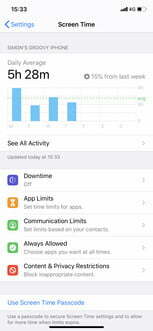
En rapport
- iPadOS 17 vient d’améliorer encore ma fonctionnalité iPad préférée
- Comment télécharger la version bêta d'iPadOS 17 sur votre iPad dès maintenant
- Comment télécharger la version bêta d'iOS 17 sur votre iPhone dès maintenant
Étape 3: Faites défiler vers le bas et appuyez sur Restrictions relatives au contenu et à la confidentialité. Ensuite, appuyez sur le Restrictions relatives au contenu et à la confidentialité curseur pour qu’il devienne vert (c’est-à-dire pour qu’il soit allumé).
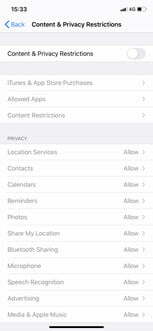
Étape 4: Appuyez sur le Achats iTunes et App Store bouton.
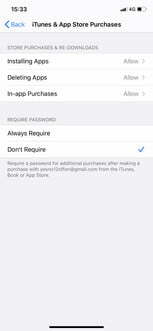
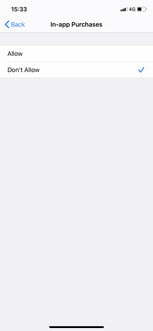
Étape 5 : Robinet Achats intégrés, puis touchez Ne pas autoriser.
Une fois cette opération terminée, ni vous ni personne d’autre ne pourrez effectuer des achats intégrés sur votre iPhone. Bien sûr, la plupart d’entre nous auront probablement besoin d’effectuer des achats via l’application à un moment donné, et vous pouvez choisir de définir un mot de passe pour ces achats au lieu de le désactiver complètement. Pour ce faire, au lieu de basculer les achats intégrés vers Ne pas autoriser, tu iras au Exiger un mot de passe sous-titre et sélectionnez Toujours exiger. Tant que vous ne divulguez votre mot de passe à personne, cela devrait protéger les informations de votre portefeuille contre les intrusions indésirables.
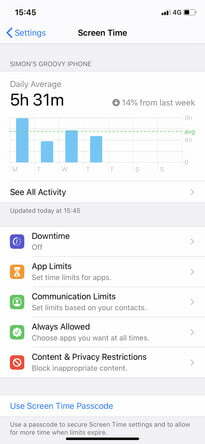
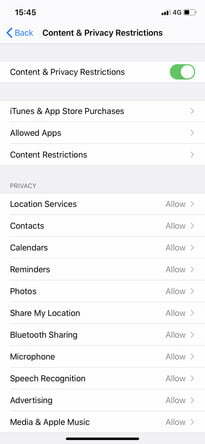
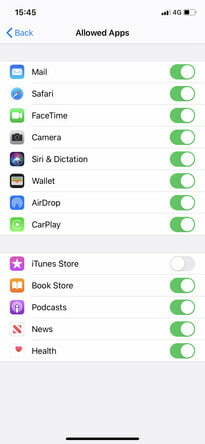
Empêcher les achats non autorisés
Vous pouvez également empêcher les achats non autorisés dans les applications en accédant à la page Paramètres iOS > Temps d'écran > Restrictions de contenu et de confidentialité > Applications autorisées.
Étape 1: Depuis Applications autorisées, désactivez l'iTunes Store.
Étape 2: Cela limitera l'iTunes Store à partir de votre iPad ou iPhone. Si vous souhaitez limiter les autres applications proposant également des achats intégrés, vous pouvez utiliser ce même protocole.
Comment activer Demander à acheter sur un appareil iOS
La fonctionnalité Demander à acheter aide les parents et les tuteurs à empêcher les enfants d'effectuer des achats intégrés sans consentement. Si vous souhaitez configurer Demander à acheter, vous devez d'abord activer le partage familial. Avec le partage familial, vous pouvez désigner un utilisateur pour approuver les achats d'applications. Toute personne autre que cet utilisateur ne sera pas autorisée à effectuer des achats, et si elle tente de le faire, l'utilisateur principal en sera informé. Les parents peuvent ensuite vérifier l'achat et le signer à l'aide de leur identifiant Apple.
Étape 1: Appuyez sur votre nom et sélectionnez Partage Familial.
Étape 2: Robinet Paramètres lorsque vous êtes sur l’écran d’accueil.
Étape 3: Recherchez le nom de votre enfant et appuyez dessus.
Étape 4: Robinet Demander à acheter pour l'activer.
Recommandations des rédacteurs
- Comment charger rapidement votre iPhone
- Les meilleures applications de rencontres en 2023: nos 23 préférées
- Comment se débarrasser de l'identifiant Apple de quelqu'un d'autre sur votre iPhone
- L'installation de la mise à jour de sécurité vitale pour les appareils Apple ne prend que quelques minutes
- Comment transformer une Live Photo en vidéo sur votre iPhone
Améliorez votre style de vieDigital Trends aide les lecteurs à garder un œil sur le monde en évolution rapide de la technologie avec toutes les dernières nouvelles, des critiques de produits amusantes, des éditoriaux perspicaces et des aperçus uniques.




